Содержание
Дизайн презентации в PowerPoint: оформление и дизайн слайдов
Содержание
PowerPoint
Статья
7 марта, 2018
Александр Кучерук о том, как линии, формы и цвета могут доносить идеи и служить бизнес-задачам.
Александр
Кучерук,
Ex-product-маркетолог Microsoft
Мы часто думаем, что дизайн в презентациях нужен, «чтобы было красиво». Но у него есть и другие функции. Главная задача дизайна презентаций – усилить ваше выступление через визуальную составляющую. А в результате – помочь достичь своей цели, будь то продажа, следующий этап переговоров или донесение идеи.
Делать профессиональные презентации стало модно, хотя некачественного контента все также довольно много.
Американский предприниматель Томас Уотсон говорит: «Хороший дизайн — это хороший бизнес».
Три основных принципа дизайна слайдов
Принцип 1. Порядок
Порядок
Помните, мама постоянно просила навести порядок в комнате и проговаривала: «Порядок на столе, порядок в голове» (ладно, может, у меня был частный случай).
Так же думают люди, которые видят вашу презентацию. Если вы последовательно и структурно рассказываете о своей теме, вас воспринимают как человека, которому можно довериться.
Правильно выполненный дизайн в Powerpoint этому способствуют.
Готовый шаблон презентации PowerPoint:
инфографики, таблицы, графики
Спасибо. Будет интересно!
Представьте другую презентацию, где спикер «прыгает» со слайда на слайд, мямлит и сбивается с мысли. Вспомнили такого? Доверите ему свои деньги?
Порядок на слайде помогает фокусироваться на нужных элементах и создает логику считывания информации.
Нэнси Дуарте, основатель одной из крупнейших компаний, занимающихся дизайном:
90 процентов креативного процесса – это разрушение.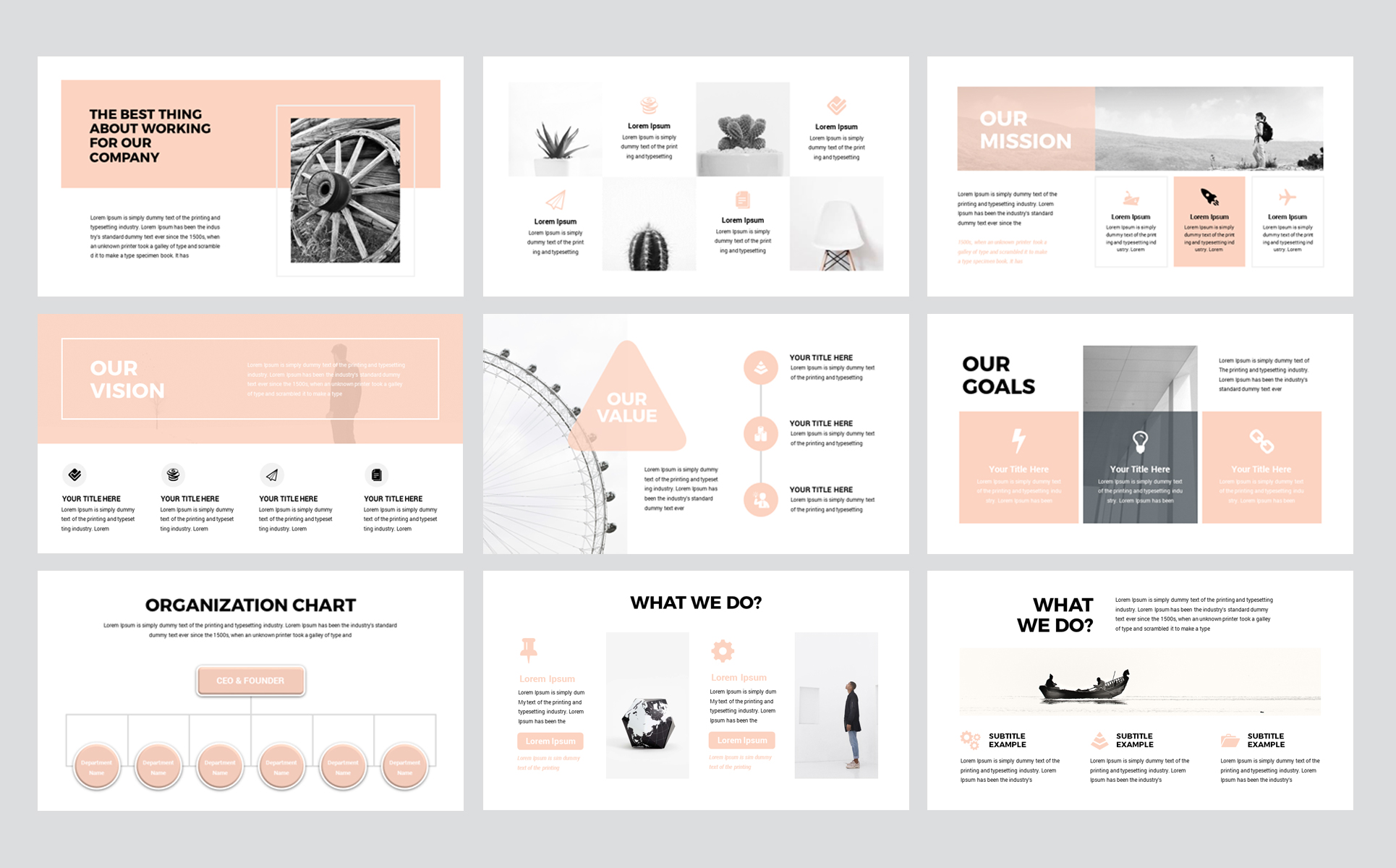
Когда мы работаем над слайдами, большую часть времени что-то убираем, сокращаем и структурируем. Разрушаем и снова строим. Давайте разберемся, как же привести слайды в порядок.
Оформляйте слайды в одном стиле. Для создания визуальной иерархии используйте шрифт, цвет, фигуры.
Это простая черно-белая презентация с четкой иерархией. На последнем слайде считываем в первую очередь цифры, а потом — дополнительную информацию о количестве проектов и счастливых пользователей. Присутствует элемент — линия, которая повторяется в том или ином виде на всех слайдах.
Используйте встроенные инструменты выравнивания (линейку, направляющие и сетку в PowerPoint).
Выравнивать объекты в PowerPoint не так сложно, как может показаться. Для этого нужно на вкладке «Вид» активировать: «Линейка», «Сетка», «Направляющие».
Кликните на изображение, чтобы увеличить его
Если кликнуть на направляющую правой кнопкой мыши, можно изменить ее цвет, а также добавить горизонтальную или вертикальную направляющую.
Кликните на изображение, чтобы увеличить его
Хорошо помогают выравнивать объекты «Смарт направляющие», которые автоматически показывают (с помощью красных стрелок) симметричное расположение объектов относительно друг друга.
Кликните на изображение, чтобы увеличить его
Копируйте слайды и элементы вместо того, чтобы создавать слайды заново.
Хороший дизайн презентации – это повторяемость элементов, цветов и других объектов.
Здесь используется повторяющийся в одном и том же месте на слайде элемент — линия. Этого можно добиться, используя «Образец слайдов» или просто копируя предыдущий слайд.
Даже такая, казалось бы, незначительная деталь, способна значительно улучшить дизайн презентации Powerpoint.
Принцип 2. Фокус
Наше зрение устроено таким образом, что сфокусироваться на всем сразу невозможно. Поэтому мы выделяем отдельные элементы или видим всю картину целиком.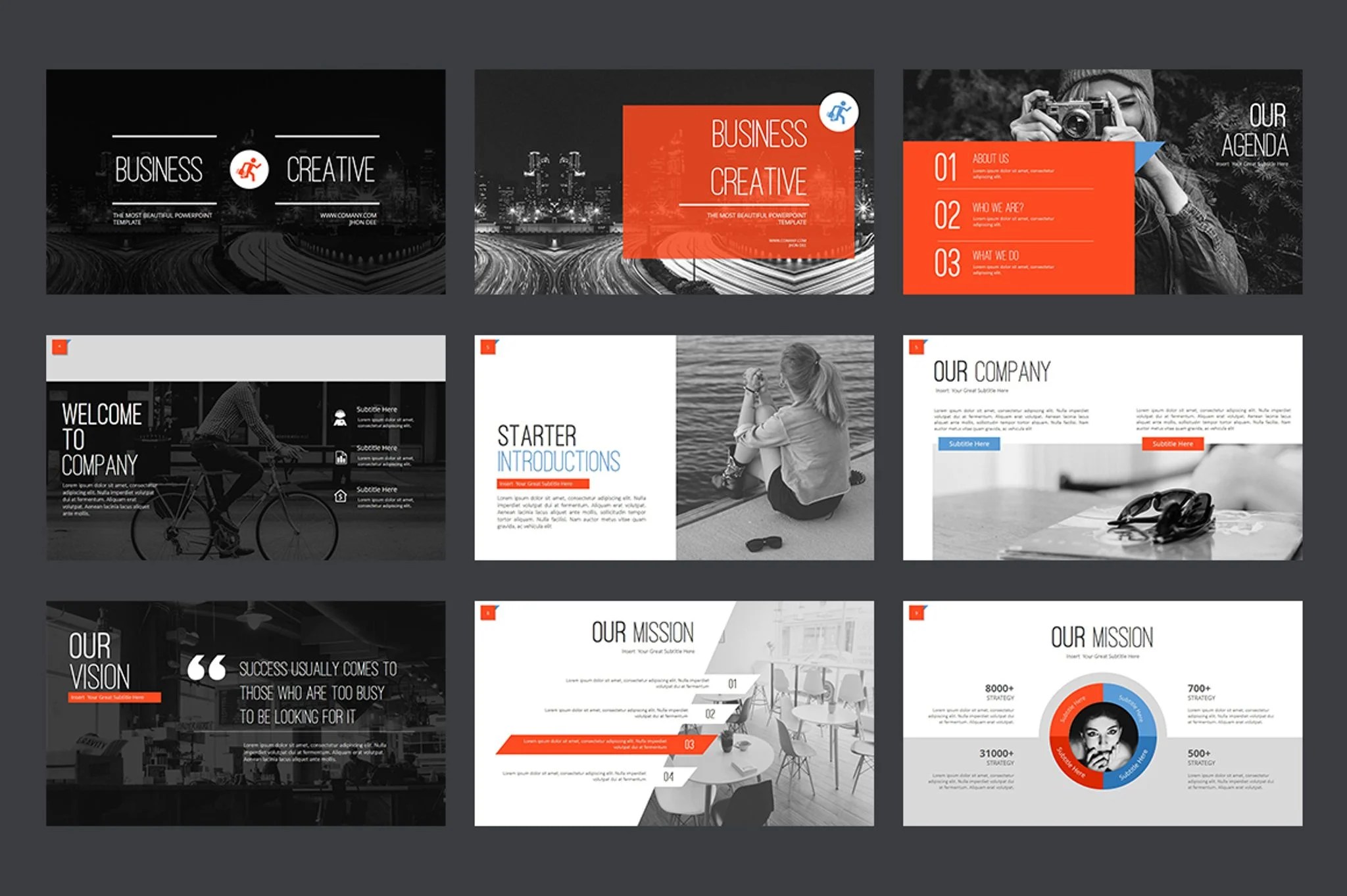
Например, на этом слайде хоть и есть фокус, но считывается он достаточно сложно.
На этом слайде вы в первую очередь считаете число 78%, а потом обратите внимание на текстовую информацию.
Важно, чтобы аудитория могла сразу уловить ключевую цифру или мысль, для этого и существует фокус. Это как снайперский прицел, в который вы даете заглянуть вашим зрителям.
Как создать фокус на слайдах
Расположите элементы таким образом, чтобы человек сразу мог считать самое важное сообщение. Например, здесь в первую очередь вы увидите изображение с надписью «Services».
Выделите важный элемент цветом, формой или расположением. Создайте контраст или цветовое пятно. Фраза «Best Products» явно выделяется на слайде ниже.
В тексте старайтесь выделять наиболее важные фразы. Это можно сделать с помощью цвета, толщины или размера текста.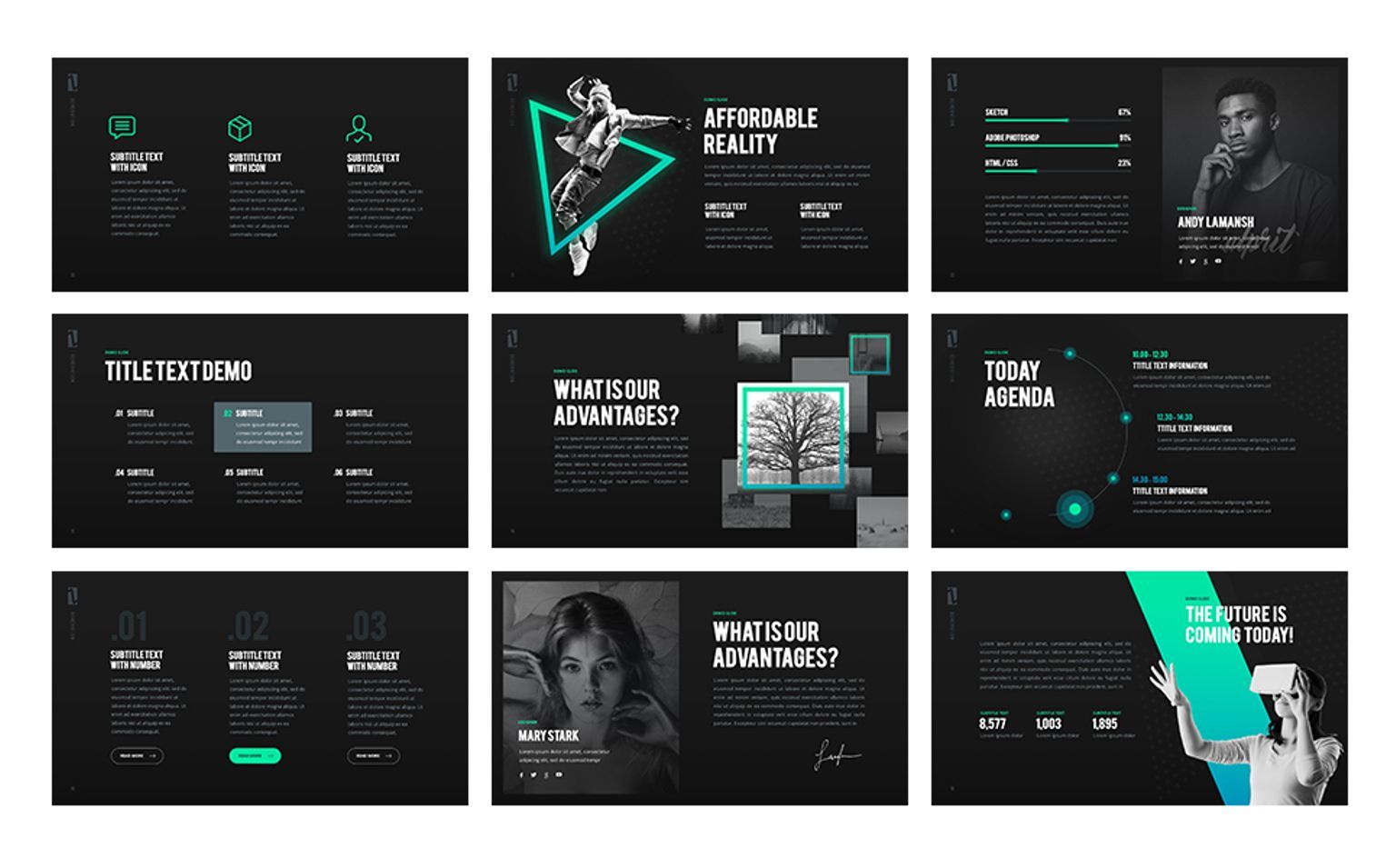 Например, как на этом слайде.
Например, как на этом слайде.
Принцип 3. Простота и понятность
Эволюция — это упрощение, а не усложнение. После ребрендингов логотипы международных компаний и брендов становятся максимально простыми. То же происходит с дизайном систем: к примеру, Microsoft перешел от 3D-элементов и прорисовки деталей к плоским иконкам и простым формам.
Например, «Знакомьтесь, наша команда» можно написать текстом без усложнений.
Вот пример надписи с нестандартным шрифтом, которая сразу задаст тон всей презентации
Из чего состоит дизайн презентации
Совокупность всех элементов создает дизайн презентации. Условно их можно сформулировать так:
оптимизация текста
выбор шрифта
подбор цвета и фона
выбор иконок
фигуры
1. Оптимизируем текст
Когда готовите презентацию, старайтесь подавать информацию тезисно, без сложных формулировок. Если выступаете публично – сократите текстовую часть по максимуму (помните, что вы можете ее рассказать). Такие нехитрые рекомендации улучшат восприятие дизайна слайдов Powerpoint.
Если выступаете публично – сократите текстовую часть по максимуму (помните, что вы можете ее рассказать). Такие нехитрые рекомендации улучшат восприятие дизайна слайдов Powerpoint.
Иерархия текста
Когда смотрите на этот слайд, первой в глаза бросается надпись большими буквами AUDIENCE.
Создать иерархию в тексте помогут размер шрифта, цвет или полужирное начертание. Декоративные шрифты хорошо подходят для заголовков, но для основного текста их лучше не использовать. А расставить приоритеты можно с помощью слоев информации (не более 2–3).
По смыслу старайтесь строить вашу презентацию исходя из следующей иерархии:
главная мысль
основное содержание слайда
кому интересно — смотрит дальше
подробности, пояснения, разъяснения
детали
Читабельность и размер шрифта
Я рекомендую использовать от 24-28 пунктов в презентациях для публичных выступлений, и от 12-14 пунктов в презентациях на отправку и для чтения.
Старайтесь не выравнивать по центру большие абзацы текста, используйте выравнивание по левому краю. Например, как здесь
Кликните на изображение, чтобы увеличить его
Проверка правописания
Я не раз попадал в ситуации, когда проводил презентацию с ошибкой на слайде. Люди это замечают, а самые смелые сразу кричат из зала. Но с кем не бывает.
Это скриншот рекламы из Facebook. Обратите внимание, к чему привела ошибка. Мне было смешно, страшно (это же реклама, а значит — в нее вложили деньги) и обидно одновременно. Вместо фразы «создатель брендов», было написано «создатель БРЕДОВ».
Кликните на изображение, чтобы увеличить его
Проверяйте текст, чтобы не получился бред.
2. Выбираем шрифт
Вот основное правило для шрифтов в презентации
Сделай его большим и читабельным.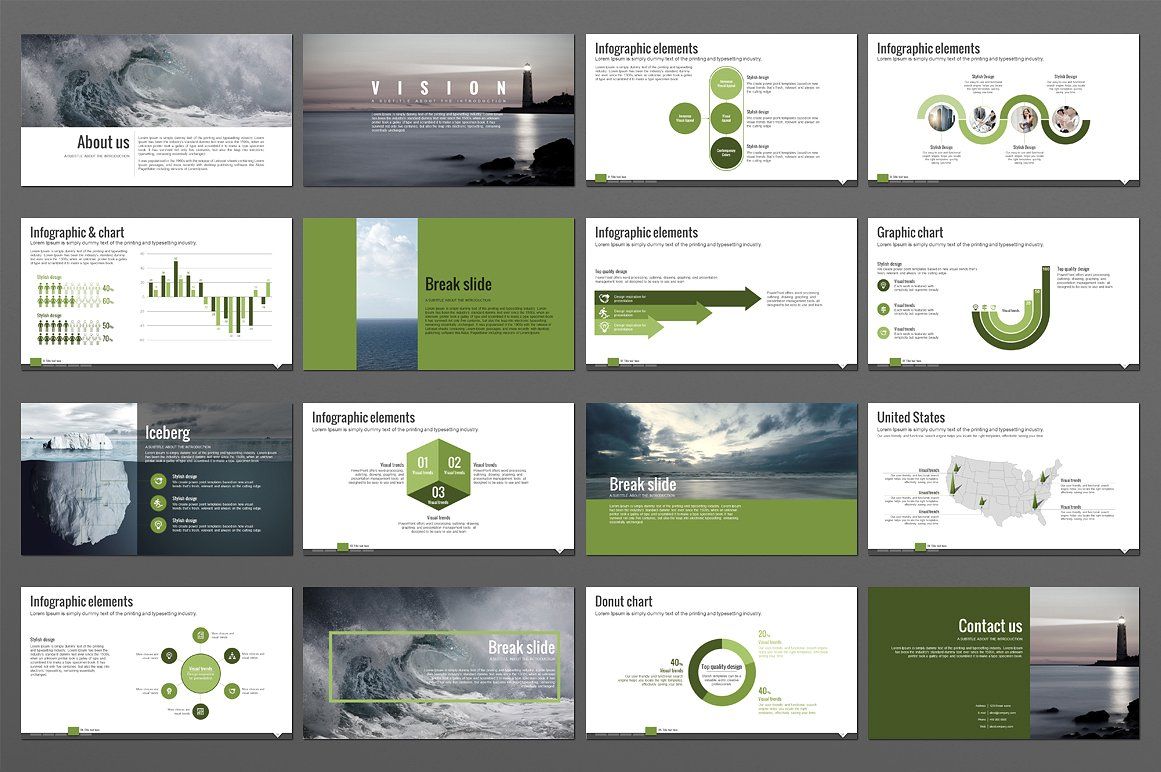
Шрифт – это тон, которым вы разговариваете с вашей аудиторией.
Он может кричать, говорить спокойно, быть игривым или строгим.
Я рекомендую использовать не более 2-3 шрифтов в одной презентации.
Заголовок. Можно использовать декоративный шрифт.
Основной текст. Между шрифтом заголовка и основным должна быть видимая разница.
Комментарии, пометки. Используется для уточнения деталей.
До сих пор не совсем понятно?
Посмотрите эту инфографику — и все станет ясно.
Кликните на изображение, чтобы увеличить его
А вот здесь вы можете бесплатно скачать шрифты.
3. Подбираем цветовую палитру презентации
Цвет — важная визуальная составляющая презентации. Цвет может менять отношение аудитории — от агрессии и фокуса до расслабленности и дружелюбия.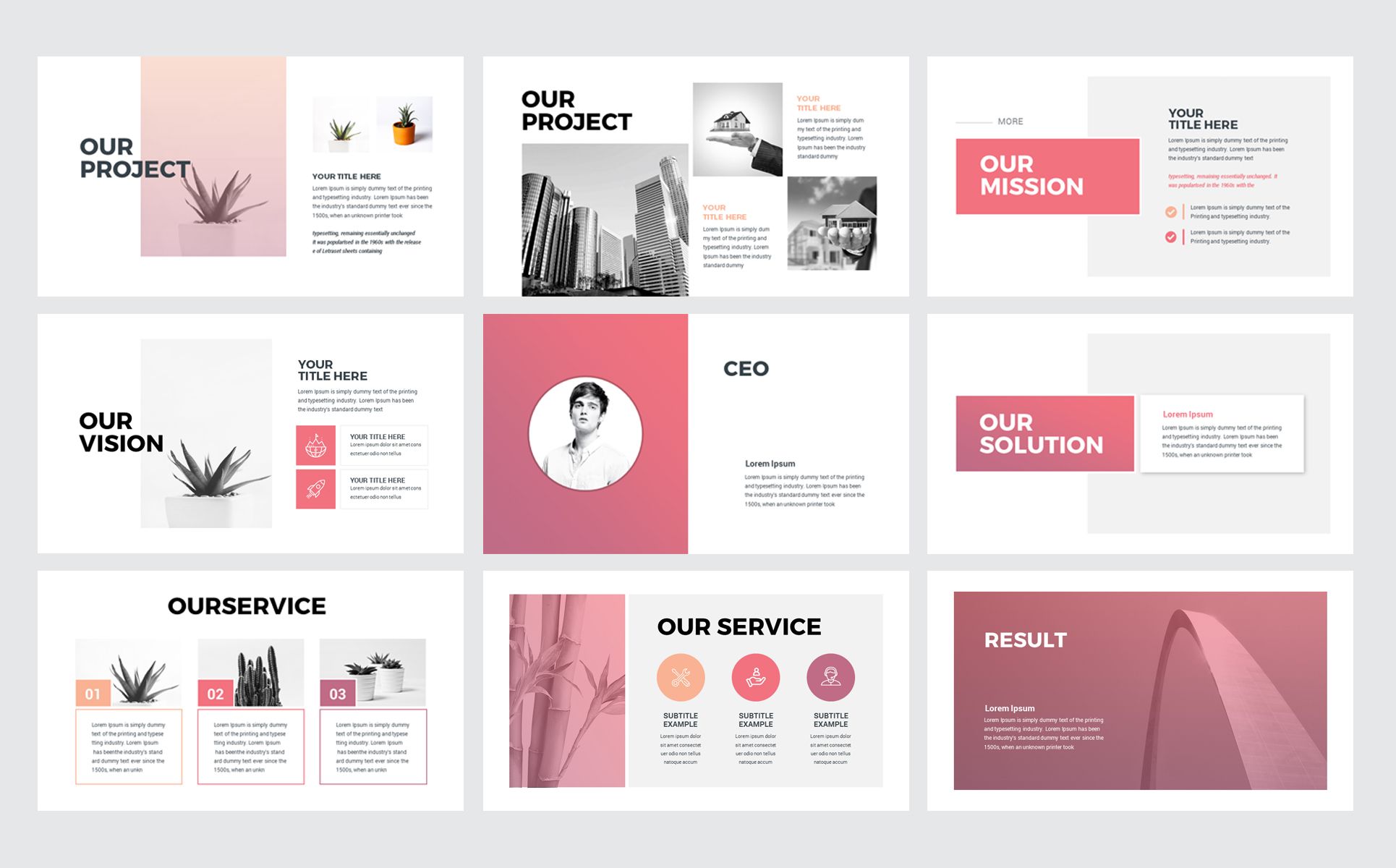
При выборе цвета нужно отталкиваться от корпоративного стиля или тематики презентации. Рекомендую сначала определиться с фокусным цветом, затем подбирать цветовую палитру (или сразу применить готовую). Если вы выступаете в темном помещении, используйте темный фон, если в светлом — светлый. Фокусный цвет не стоит использовать повсюду — он должен выделяться.
Обратите внимание на эти презентации:
Кликните на изображение, чтобы увеличить его
Я использую цветовую палитру, в которой цвета сочетаются друг с другом. Готовую палитру можно выбрать здесь.
Один из способов интегрировать цвета Powerpoint — использовать пипетку.
Кликните на изображение, чтобы увеличить его
Принцип инструмента очень простой — он копирует цвет и применяет его к выбранному объекту или фигуре. Всего в один клик мой прямоугольник стал такого же бирюзового цвета, как на изображении.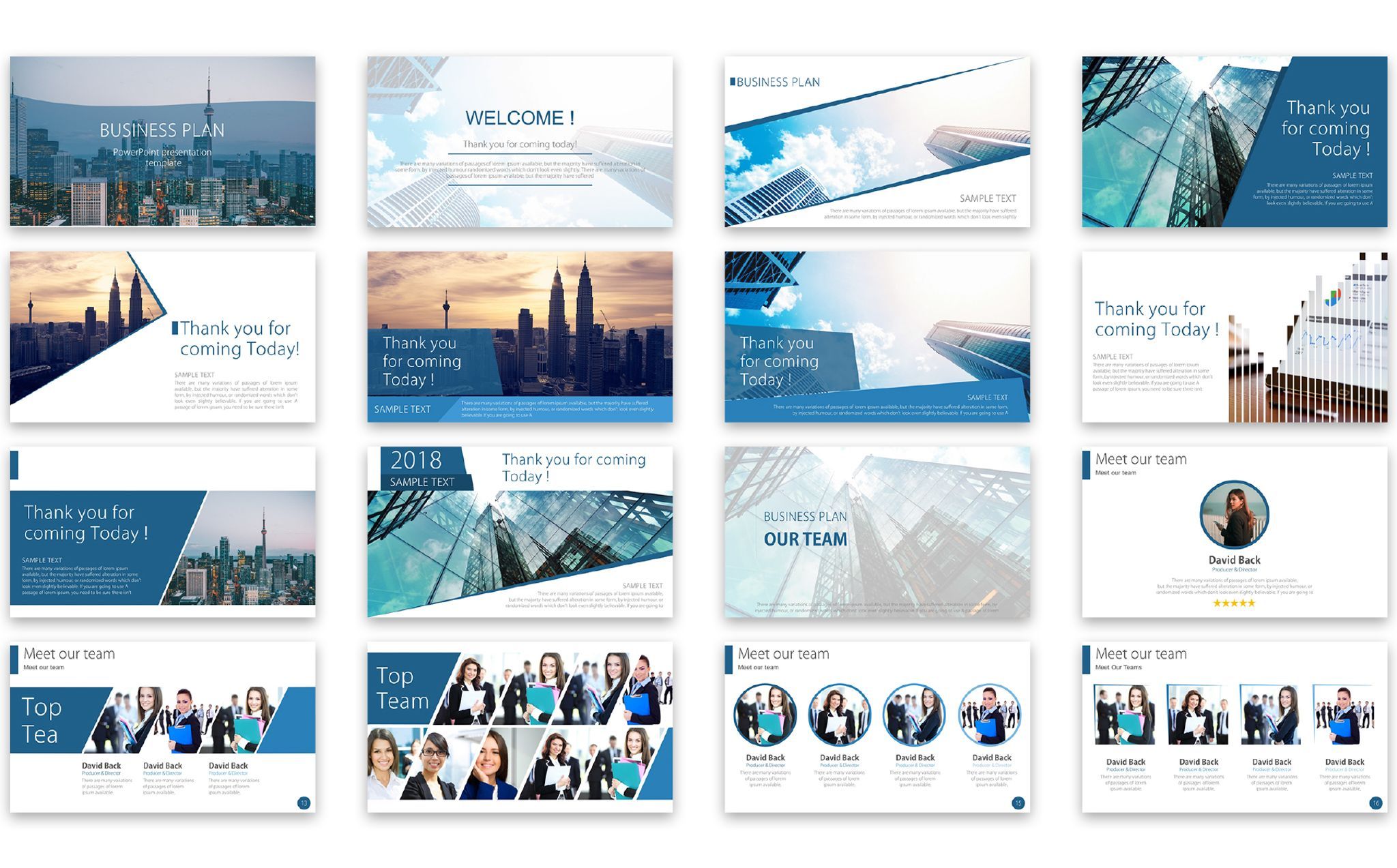
Кликните на изображение, чтобы увеличить его
4. Подбираем иконки
Если вы услышали какую-то информацию, через три дня вспомните лишь 10%. Но если проиллюстрировать данные картинкой или иконкой, то процент вырастет до 65. Вряд ли это стало для вас открытием, но не стоит забывать о таком эффекте.
Существует много сайтов с иконками, не нужно быть дизайнером и рисовать их. Главное — использовать иконки одного стиля, в одной цветовой палитре, дополняющие текст по смыслу.
Вот пример рождественской презентации с использованием иконок
5. Используем фигуры
Первый вопрос, который может у вас возникнуть — где взять эти фигуры. В PowerPoint их много, они на видном месте.
Кликните на изображение, чтобы увеличить его
Давайте посмотрим, как они могут дополнять и формировать дизайн презентации.
Фигуры-разделители
Эти фигуры помогают собрать объекты на слайде в смысловые блоки. Например, здесь линия четко отделяет заголовок с подзаголовком от основной текстовой части.
А здесь — изображение от текстовой части
В этом случае иконки разделены на разные секторы для упрощенного восприятия.
Фокусные фигуры
Фокус можно создавать не только с помощью цвета или размера, но и с помощью графических элементов. Они могут управлять вниманием на вашем слайде. Как здесь
Правда вы смотрите в первую очередь на прямоугольники?
Чтобы сделать фигуры в форме прямоугольника без заливки, необходимо нарисовать прямоугольник и выбрать на вкладке «Формат» — «Заливка фигуры» — «Нет заливки»
Кликните на изображените, чтобы увеличить его
А в разделе «Контур фигур» можно менять ширину линии
Кликните на изображените, чтобы увеличить его
Линии не обязательно должны быть сплошными, можно задать длину штриха, ставить стрелки на концах, выбирать другие настройки.
Кликните на изображените, чтобы увеличить его
Помните, что есть три основных критерия успешной презентации: что вы рассказываете, как вы это делаете и что вы показываете (дизайн). Плохой дизайн не сделает вашу презентацию провальной, если вы интересный рассказчик. Но красивый и функциональный дизайн точно усилит понимание материала.
#PowerPoint
#Keynote
#Дизайн
#Контент
#Программы
#Создание презентаций
Последние материалы
Статья
Послепродажное обслуживание: 6 способов порадовать покупателя после покупки
Почему не стоит бросать клиента как только вы получили его деньги.
Читать
Статья
Как доказать CEO, что PR — не бесполезен
Стереотипы о неэффективности пиара — и как их развеять.
Читать
Статья
Почему сотрудники с горящими глазами — то еще испытание для компании
Как не дать огню в глазах сжечь бизнес дотла: советы менеджерам.
Читать
Дизайн — Шаблоны презентаций PowerPoint
Найденные шаблоны: 10396
Страница
из 208
Green Abstract Шаблоны презентаций PowerPoint
Интернет & Портативный компьютер Шаблоны презентаций PowerPoint
Каска Шаблоны презентаций PowerPoint
Абстрактный Шаблоны презентаций PowerPoint
Электронная коммерция Шаблоны презентаций PowerPoint
Безопасность сайта Шаблоны презентаций PowerPoint
Краска Шаблоны презентаций PowerPoint
Обслуживание Шаблоны презентаций PowerPoint
Компоновка здания Шаблоны презентаций PowerPoint
Корзина с глобус Шаблоны презентаций PowerPoint
Семейные дома Планирование Шаблоны презентаций PowerPoint
Комбс Шаблоны презентаций PowerPoint
Дорога Шаблоны презентаций PowerPoint
Планирование Дом Шаблоны презентаций PowerPoint
Сфера Шаблоны презентаций PowerPoint
Компоновка здания Шаблоны презентаций PowerPoint
Курсор Шаблоны презентаций PowerPoint
Цвет Разнообразие Шаблоны презентаций PowerPoint
Абстрактные формы Шаблоны презентаций PowerPoint
Конец Год Шаблоны презентаций PowerPoint
Бизнес кроссворд Шаблоны презентаций PowerPoint
Время-деньги Шаблоны презентаций PowerPoint
Важная часть Шаблоны презентаций PowerPoint
Обслуживание Шаблоны презентаций PowerPoint
Пазлы Главная Шаблоны презентаций PowerPoint
Идея Шаблоны презентаций PowerPoint
Планирование Шаблоны презентаций PowerPoint
Осень Шаблоны презентаций PowerPoint
Кубики Шаблоны презентаций PowerPoint
Обычная школа Шаблоны презентаций PowerPoint
Строить Шаблоны презентаций PowerPoint
Современная мебель Шаблоны презентаций PowerPoint
Мебель Шаблоны презентаций PowerPoint
Класс Шаблоны презентаций PowerPoint
Построение Шаблоны презентаций PowerPoint
Американский футбол Шаблоны презентаций PowerPoint
Двоичной поток Шаблоны презентаций PowerPoint
Роликовые щетки Шаблоны презентаций PowerPoint
Фильм Шаблоны презентаций PowerPoint
Слова Шаблоны презентаций PowerPoint
Творческий Аннотация Шаблоны презентаций PowerPoint
Робот Шаблоны презентаций PowerPoint
Защита Шаблоны презентаций PowerPoint
Интерьер Весна украшения Шаблоны презентаций PowerPoint
Мегаполис Шаблоны презентаций PowerPoint
Структура Шаблоны презентаций PowerPoint
Подарок автомобилей Шаблоны презентаций PowerPoint
Фотографии Шаблоны презентаций PowerPoint
Стрелка к успеху Шаблоны презентаций PowerPoint
Осенний сезон Шаблоны презентаций PowerPoint
Следующая Страница
Страница
из 208
бесплатных забавных тем Google Slides и шаблонов Powerpoint
Почему так серьезно? Придайте пикантности своим презентациям и привлеките внимание аудитории с помощью этих забавных тем Google Slides и шаблонов PowerPoint .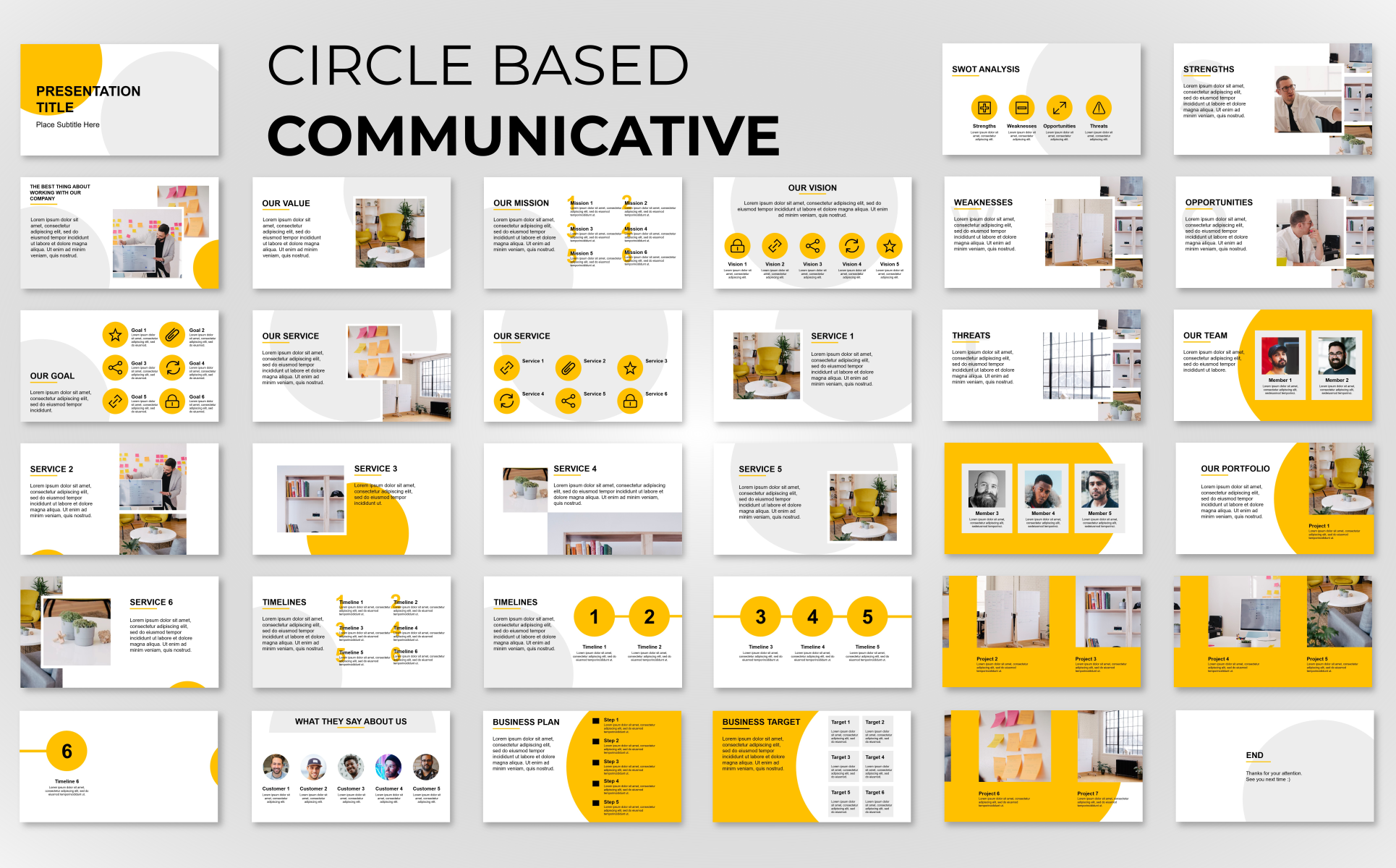 Будьте разными и оригинальными в обучении, публичных выступлениях или даже корпоративных презентациях.
Будьте разными и оригинальными в обучении, публичных выступлениях или даже корпоративных презентациях.
Канва
Информируйте и вдохновляйте с помощью этих слайдов семинара STEM для учителей, идеально подходящих в качестве шаблона Google Slides, темы PowerPoint или […]
Канва
Эти слайды с информацией о раке легких идеально подходят в качестве шаблона Google Slides, темы PowerPoint или шаблона Canva. Визуально яркий и […]
Канва
Будьте теплыми, привлекательными и информативными с этими игривыми и красочными слайдами педиатрического клинического центра, которые идеально подходят в качестве шаблона Google Slides, […]
Канва
Погрузитесь в процесс обучения с помощью этих анимированных диаграмм для учебных слайдов, идеально подходящих в качестве шаблона Google Slides, темы PowerPoint […]
Канва
Привлеките внимание и согрейте сердца с помощью этих симпатичных 3D-слайдов для социальных сетей, которые легко использовать в качестве шаблона Google Slides, […]
Канва
Силовая установка
Google Презентации
Не стоит недооценивать силу красоты.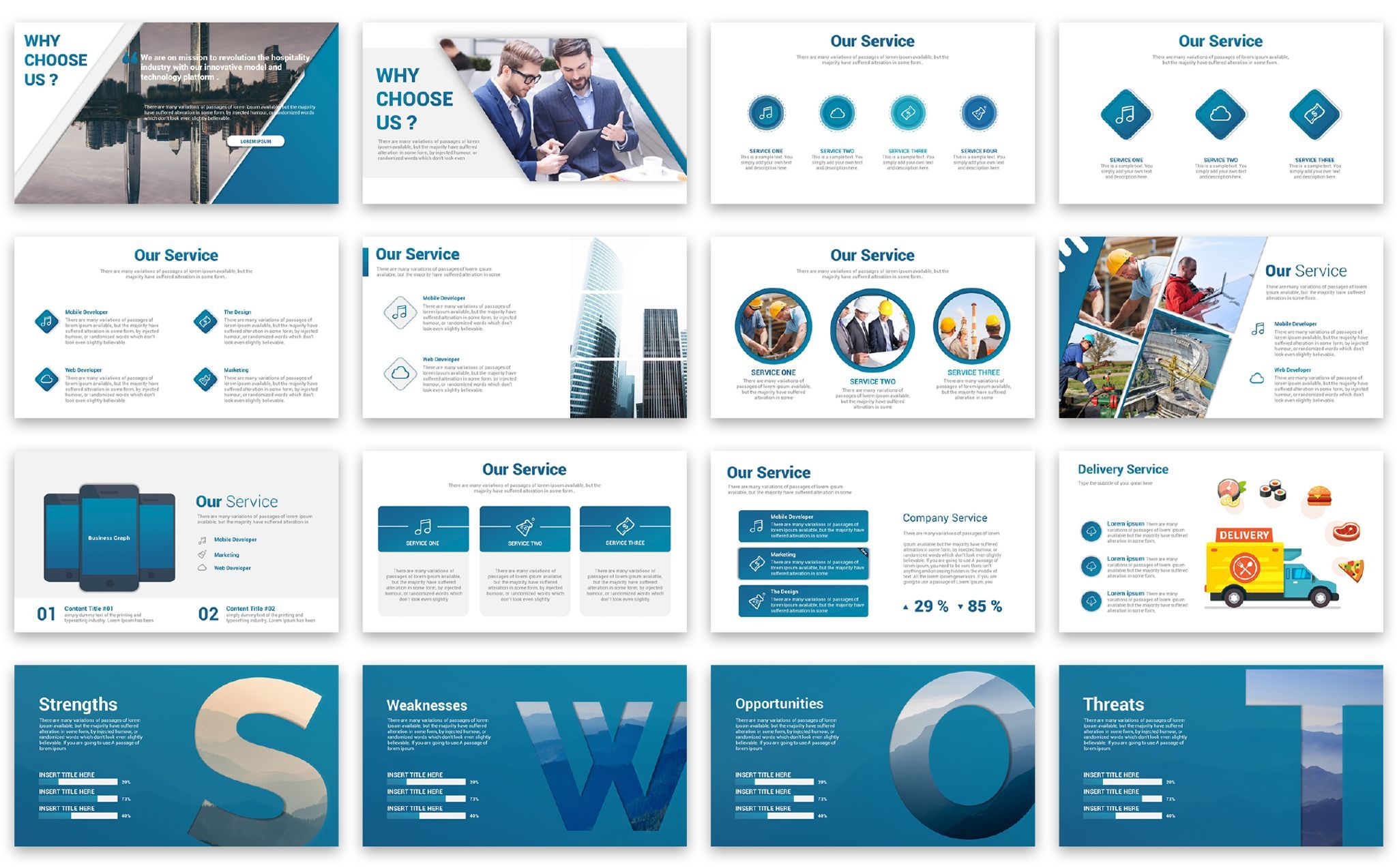 Вдохновляющие и забавные, эти довольно эстетичные заметки для школьных слайдов просты в использовании […]
Вдохновляющие и забавные, эти довольно эстетичные заметки для школьных слайдов просты в использовании […]
Канва
Угрюмые и волшебные, эти эстетические слайды из плейлиста lofi идеально подходят в качестве шаблона Google Slides, темы PowerPoint или шаблона Canva. […]
Канва
Силовая установка
Google Презентации
Вдохните жизнь в процесс обучения с помощью этих слайдов электронного обучения, идеально подходящих в качестве шаблона Google Slides, темы PowerPoint или шаблона Canva. Вдохновляйте […]
Канва
Распространите информацию на изучаемом языке с помощью этих слайдов информационного бюллетеня языковой школы, идеально подходящих в качестве шаблона Google Slides, PowerPoint […]
Канва
Мгновенно привлекайте больше людей с помощью этих пастельных форм и иллюстративных слайдов профиля компании, идеально подходящих в качестве шаблона Google Slides, […]
Канва
Силовая установка
Google Презентации
Создавайте волшебство с помощью этих слайдов маркетингового плана благотворительного мероприятия, идеально подходящих в качестве шаблона Google Slides, темы PowerPoint или шаблона Canva. […]
[…]
Канва
Вдохновите своих учеников с помощью этих анимированных слайдов по биологии для старших классов, которые легко использовать в качестве шаблона Google Slides, PowerPoint […]
Канва
Создавайте долговременные знания с помощью этих слайдов начальной школы о человеческом теле, идеально подходящих в качестве шаблона Google Slides, PowerPoint […]
Канва
Вдохновите свою аудиторию и произведите впечатление на инвесторов с помощью этих анимированных слайдов презентации приложения, идеально подходящих в качестве шаблона Google Slides, PowerPoint […]
Канва
Дружелюбные и доступные, эти симпатичные и анимированные слайды маркетингового плана легко использовать в качестве шаблона Google Slides, PowerPoint […]
Канва
Расширьте свои творческие горизонты с помощью этого плана урока с абстрактной зернистой темой, идеально подходящего в качестве шаблона Google Slides, темы PowerPoint или […]
Канва
Стряхните с себя пыль и вернитесь в игру с этим планом урока на тему фоновой доски, идеально подходящим как Google […]
Канва
Силовая установка
Google Презентации
Повеселитесь по-настоящему с этой темой презентации в стиле 90-х, идеально подходящей в качестве шаблона Google Slides, темы PowerPoint или […]
Канва
Свет, камера, действие! Поднимите свой проект на новый уровень с этой фоновой темой фильма, идеально подходящей для Google Slides […]
Канва
Пусть ваша аудитория знает, чего ожидать, когда ожидаете! Образовательный подарок вашим клиентам, эти слайды для беременных […]
Произведите фурор в школе (и немного повеселитесь во время работы) с помощью этого реферативного школьного бюллетеня, идеально подходящего […]
Канва
Силовая установка
Google Презентации
Завалены обновлениями и готовы поделиться ими со своим сообществом? Общайтесь с родителями, учащимися и другими сотрудниками с помощью этого […]
Канва
Силовая установка
Google Презентации
Зажгите школьный дух с помощью этого информационного бюллетеня колледжа, который легко использовать в качестве шаблона Google Slides, темы PowerPoint или шаблона Canva. […]
[…]
Независимо от того, являетесь ли вы студентом, заботящимся о своем здоровье, или профессионалом, делящимся своей оздоровительной практикой со всем миром, оставайтесь вдохновленными […]
бесплатных творческих тем Google Slides и шаблонов PowerPoint
Просмотрите наши бесплатных тем Google Slides и шаблонов PowerPoint и используйте их как отличный способ привлечь внимание публики. Креативные, профессиональные и с нестандартным дизайном они выделят вас из толпы. Поскольку презентации не должны быть скучными, подарите своей аудитории красивые и запоминающиеся впечатления.
Канва
Произведите фурор в онлайн-образовании с помощью этих слайдов электронного обучения, идеально подходящих в качестве шаблона Google Slides, темы PowerPoint или Canva […]
Канва
Привлеките будущих программистов этими способами кодирования слайдов, которые легко использовать в качестве шаблона Google Slides, темы PowerPoint или […]
Канва
Эти слайды с информацией о раке легких идеально подходят в качестве шаблона Google Slides, темы PowerPoint или шаблона Canva.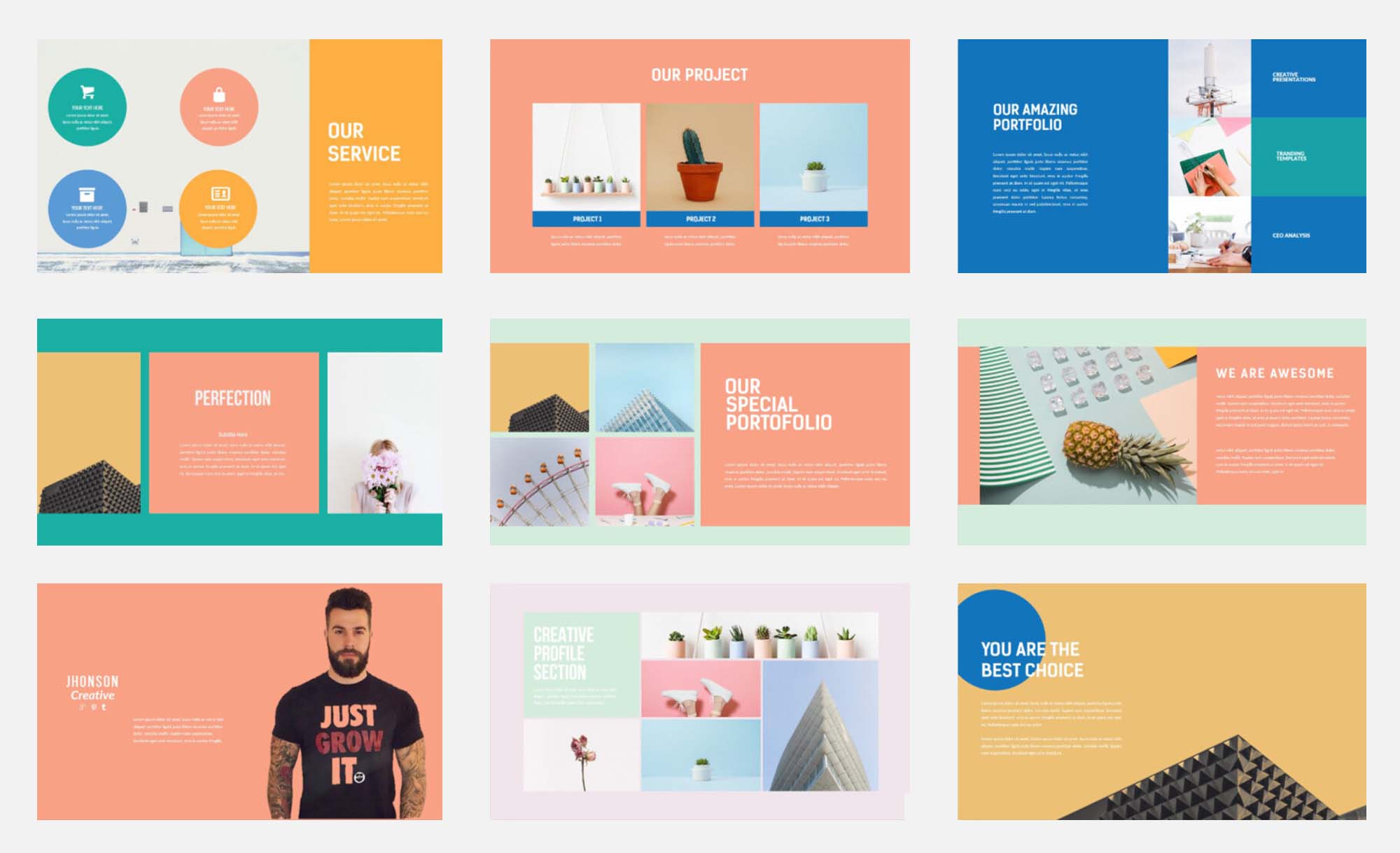 Визуально яркий и […]
Визуально яркий и […]
Канва
Яркие и доступные, эти слайды для вспомогательного жилья легко использовать в качестве шаблона Google Slides, темы PowerPoint […]
Канва
Погрузитесь в процесс обучения с помощью этих анимированных диаграмм для учебных слайдов, идеально подходящих в качестве шаблона Google Slides, темы PowerPoint […]
Канва
Очаруйте и впечатлите свою аудиторию с помощью этого старинного академического плана урока эстетики, который легко использовать в качестве шаблона Google Slides, […]
Канва
Силовая установка
Google Презентации
Готовы поделиться несколькими обновлениями и затронуть несколько сердец? Эти слайды с милыми животными идеально подходят в качестве […]
Канва
Упростите сложные идеи с помощью этих анимированных ментальных карт для слайдов занятий, которые легко использовать в качестве шаблона Google Slides, PowerPoint […]
Канва
Привлеките нужных клиентов с помощью этих анимированных слайдов для консультаций, которые легко использовать в качестве шаблона Google Slides, темы PowerPoint […]
Канва
Продемонстрируйте свой талант с помощью этих инновационных анимированных слайдов маркетингового агентства, идеально подходящих в качестве шаблона Google Slides, темы PowerPoint или Canva […]
Канва
Расширьте свои творческие горизонты с помощью этого плана урока с абстрактной зернистой темой, идеально подходящего в качестве шаблона Google Slides, темы PowerPoint или […]
Канва
Силовая установка
Google Презентации
Повеселитесь по-настоящему с этой темой презентации в стиле 90-х, идеально подходящей в качестве шаблона Google Slides, темы PowerPoint или […]
Канва
Силовая установка
Google Презентации
Добавьте еще одно измерение в свой стиль с помощью этой современной 3D-фоновой темы, идеально подходящей в качестве шаблона Google Slides, темы PowerPoint […]
Канва
Астрономы и физики, это для вас! Займите все пространство, необходимое для того, чтобы поставить свою диссертацию на твердую почву. […]
[…]
Канва
Вы приложили усилия — теперь пришло время расслабиться и позволить вашему дизайну работать на вас. Эти экономические диссертации […]
Канва
Ищете простой способ представить сложную тему? Сделайте вещи ясными и простыми с этим тезисом об изменении климата […]
Канва
Если ваша ниша — стоматологические принадлежности, у нас есть повод для вашей улыбки. Произведите впечатление на потенциальных клиентов этими стоматологическими […]
Канва
Помогите своей аудитории оставаться здоровой и информированной с помощью этих слайдов о дородовом медицинском обслуживании, которые легко использовать в качестве шаблона слайдов Google, […]
Канва
Сделайте ваше сообщение приятным для глаз с помощью этих пастельных слайдов для медицинских учреждений, идеально подходящих в качестве шаблона Google Slides, PowerPoint […]
Простой, стильный и неподвластный времени.
